图形示例
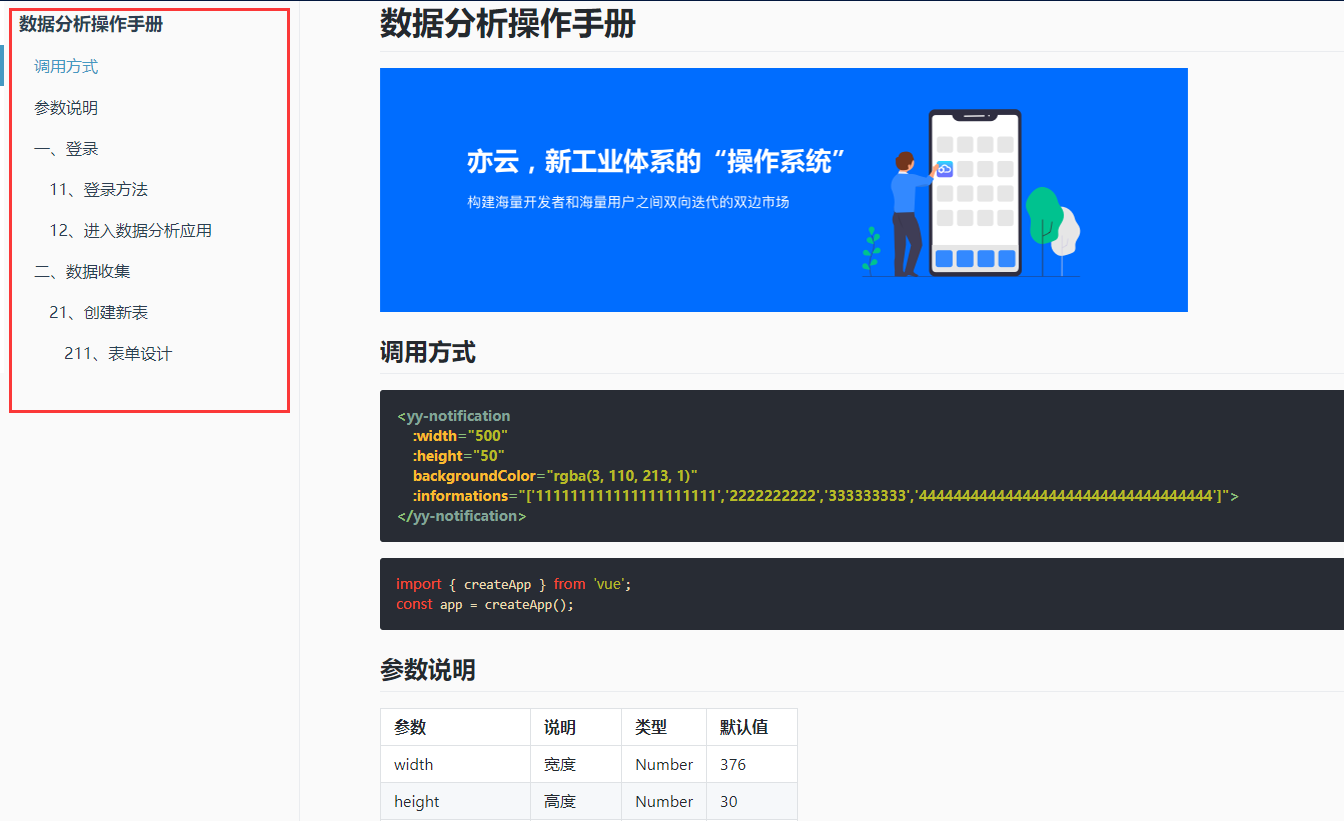
调用方式
<yy-MarkdownDirectory :el="el"></yy-MarkdownDirectory>
1
this.el = this.$refs['markdown-body']
1
<div class="markdown-body" ref="markdown-body">
<h1 id="数据分析操作手册">数据分析操作手册</h1>
<p>
<img
src="https://dl-yiyunsite.effio.cn/000000/banner1.png"
alt="img"
/>
</p>
<h2 id="调用方式">调用方式</h2>
<pre><code class="html language-html hljs xml"><span class="hljs-tag"><<span class="hljs-name">yy-notification</span>
<span class="hljs-attr">:width</span>=<span class="hljs-string">"500"</span>
<span class="hljs-attr">:height</span>=<span class="hljs-string">"50"</span>
<span class="hljs-attr">backgroundColor</span>=<span class="hljs-string">"rgba(3, 110, 213, 1)"</span>
<span class="hljs-attr">:informations</span>=<span class="hljs-string">"['111111111111111111111','2222222222','333333333','4444444444444444444444444444444444']"</span>></span>
<span class="hljs-tag"></<span class="hljs-name">yy-notification</span>></span></code></pre>
<pre><code class="js language-js hljs javascript"><span class="hljs-keyword">import</span> { createApp } <span class="hljs-keyword">from</span> <span class="hljs-string">'vue'</span>;
<span class="hljs-keyword">const</span> app = createApp();</code></pre>
<h2 id="参数说明">参数说明</h2>
<h2 id="一、登录">一、登录</h2>
<h3 id="11、登录方法">1.1、登录方法</h3>
<p>
登录地址:<a
href="https://staging-admin.tsescloud.com/pc/platform/login/login.html,输入地址后会出现如下页面"
>https://staging-admin.tsescloud.com/pc/platform/login/login.html,输入地址后会出现如下页面</a
>
</p>
<p></p>
<center>登录界面</center>
<p></p>
<p>
注:系统支持chrome内核,建议使用谷歌浏览器,如果是其他浏览器(除IE外),请设置极速模式,如上图红框位置
</p>
<p>
打开登录界面后输入用户名(手机号)、密码、验证码,点击登录就可以进入亦云主页面
</p>
<h3 id="12、进入数据分析应用">1.2、进入数据分析应用</h3>
<p></p>
<center>亦云主页面</center>
<p></p>
<p>点击亦云主页面红框处的【数据分析】进入数据分析应用</p>
<p>数据分析应用分为数据收集和数据分析2个模块</p>
<p>数据收集模块用来创建表单并收集数据</p>
<p>数据分析模块用来将各表单的数据进行关联并生成报表</p>
<h2 id="二、数据收集">二、数据收集</h2>
<h3 id="21、创建新表">2.1、创建新表</h3>
<p></p>
<center>数据收集界面</center>
<p></p>
<p>创建表单分为2种方式:</p>
<ul>
<li>
<p>通过表单设计器自定义建表,点击【创建新表】进入表单设计界面</p>
</li>
<li>
<p>导入本地EXCEL表格快速建表,点击【导入新表】进入表单导入界面</p>
</li>
</ul>
<h4 id="211、表单设计">2.1.1、表单设计</h4>
<p>
<img
src="https://dl-yiyunappclient.effio.cn/resource/common/1612494418419.png"
alt="image.png"
/><br />
右连接,以右边的表即表2的企业名称为主,得到的结果为:
</p>
</div>
1
2
3
4
5
6
7
8
9
10
11
12
13
14
15
16
17
18
19
20
21
22
23
24
25
26
27
28
29
30
31
32
33
34
35
36
37
38
39
40
41
42
43
44
45
46
47
48
49
50
51
52
53
54
55
56
57
58
59
60
61
62
63
64
65
66
2
3
4
5
6
7
8
9
10
11
12
13
14
15
16
17
18
19
20
21
22
23
24
25
26
27
28
29
30
31
32
33
34
35
36
37
38
39
40
41
42
43
44
45
46
47
48
49
50
51
52
53
54
55
56
57
58
59
60
61
62
63
64
65
66
参数说明
| 参数 | 说明 | 类型 |
|---|---|---|
| el | markdown转换成html标签后的最外层dom元素 | HTMLElement |
